ethosMonitor ver1.0公開
お待たせしました。ツイッターの方では進捗を報告してたのですが、やっと完成して公開できるレベルになったので公開します!
まだ少々使いづらいバグなどがありますが、その辺りは今後アップデートしていきます。
動作環境はWindows,Mac両方対応していますが、JavaをJava SE 10にしてください。Java SE 8だと起動できません。
以下のアドレスからダウンロードができます。
googleDriveのアドレスですみません。この辺も今後対応していきます。
ダウンロードしたzipファイルを解凍して、中にあるethosMonitor.jarがソフトとなります。ダブルクリックで実行できない場合などは、右クリックからのプログラムの選択、Java(SE)を選んでください。
また、一緒に入っているprofile.txtはethosdistroのアドレスやsshの設定を保存するものなので、ethosMonitorと同一のディレクトリに置いておいてください。今後のアップデートではこのファイルを引き継げるようになっております。
起動すると、以下のようなウィンドウが起動します。

上のconfからprofileを選択してください。そうるすと以下のようなwindowが表示されるはずです。

まず、Addressの欄を自分のethosdisrtoのアドレスに書き換えてください。とりあえずそれでSaveのボタンを押して、ソフトを再起動してください。そうすると次回起動時からは自分のrigやGPUの情報が表示されます。
sshの設定は、もう一度profileの項目をクリックすると表示されます。
上の画像のconfigの隣に、保持しているrigの項目が並んで表示されます。その項目のIP,Port,Name,Passを書き換えて行ってください。(IPはローカルかリモートかは注意してください。同一ネットワークなら192.168.*.*、外部からならポート解放を行なったのちグローバルIPを登録してください。)
初期設定はこれで完了です。
現在搭載されている機能としては
・configのtemp1,2,3からgpuの温度で表示される色の範囲の変更
(初期設定の場合は50度以下で青、50-65度で緑、65-70度でオレンジ、70度以上で赤となっています。色の変更はまだできませんが、色に対応する温度の範囲は変更できます。また、configのtemp1,2,3は1<2<3の順にしてください。もし逆や変な数字で登録してしまった場合は、profile.txtの2,3,4行目を手動で書き換えてください。)
・gpuの色が表示されているところにマウスを合わせると、どのgpuかが表示されます。基本的には刺している順に表示されますが、確認したい場合に使ってください。
・rigIDのところにマウスを合わせると、そのrigのIPアドレスが表示されます。
・rigIDの文字をクリックすると、新規windowが立ち上がり、ssh接続ができます。接続に成功すると以下のようなwindowが起動します。windowのタイトルには現在接続してるrigのIDが表示されます。

セッションを終了する場合にはDisconnectのボタンを押すか、windowを×ボタンで閉じてください。(show minerなどの常時レスポンスを送ってくるコマンドには現在対応していないので、コマンドを送る際には注意してください。)
・update the panelのボタンか、CTRL+R(Command+R)でrigの温度を再取得して再表示します。
現在搭載されている機能はこれだけです。今後の予定としては
・温度の色のところをクリックすると過去のそのGPUの温度変化をグラフで見れる
・初期設定に再起動を必要としない
・show minerなどのコマンドに対応する
・ハッシュレートの変動なども見れるようにする
ここらへんを予定しています。機能が少しでも追加出来ればすぐに更新する予定です。
また、バグや不具合などがありましたら報告していただけるとありがたいです。ここのコメントでも、Twitterで@micomico_tisakiにDMを送っていただいても大丈夫です。
また、もしPCに詳しい方でしたら、バグがあった際に、起動をTerminal(コマンドプロンプト)から行い、バグを再現していただきTerminalで表示されたJavaのエラーコードも添付していただけると修正に早く対応できます。
全然本業じゃない人が作ったソフトなのでかなり作りは荒いですが、スマホから監視できるのにPCから監視できない・スマホからのEtherMonもあまり直感的に監視がしづらいという点から作成を始めたソフトなので、ぜひ使ってみてください!
それではこのへんで。
ではまた。
ethOS監視ソフトについて
お久しぶりです。最近はかなり忙しかったのと、あまりマイニングのジャンルでは新しい変化もなく、本当に書くことがありませんでした。いやマジで。
最近やっていた事の1つ目処がたったので報告も兼ねて記事にしようと思って書きます。
前々からやっていたethOSの監視ソフトの土台が完成しました。スマホ版ではEtherMonが存在するのですが、PC版ではあまりいい監視ソフトが存在せず、それを作っていました。具体的には、以下のツイートの感じです。
現在ethOSのモニターソフトの開発をしています。
— 智咲命 アイワナ一発ネタ勢 (@micomico_tisaki) 2018年6月5日
コンセプトは複数台の同時監視と高音GPUの検知を目視でしやすく、GUIでの使いやすさを目指しています。
簡単なイメージ図はGenesisMiningの公式動画で出てくるようなソフトウェアです。
あのソフトはブラウザですが、作成中のはJavaでのソフトです。 pic.twitter.com/kpfyPNYrs8
これですね。配置やら何やらは後々変更を加えると思うのですが、GUIで使いやすく、一目で異常がわかるようなソフトを目指しています。
実際に出来上がったのがこちらです。

ベースはJavaでの開発になっているため、もしかしたらAndroidにも移行できるかもしれません。xmlの打ち方を覚えていればですが。
黒字のところはethOSでのrigのIDが表示されます。カラーのついた四角は現在そのrigに搭載されているGPUの温度を色で表示しています。現在はデバック上、50度以下が青・50-65度が緑・65-70度がオレンジ・70度以上が赤になるようにしていますが、ここら辺はconfigで変更可能にする予定です。
今回のコンセプトは、EtherMonでもethosdistroでも実際に温度は数字を読まないといけないという点を改善する・複数台の管理を一目で確認できるようにする・詳細を見たい時にも対応できるようにする、これらを目指しています。
現在は複数台を一目で監視できる状態にまではできました。今後追加する機能は
・1GPUの温度変化のグラフを詳細に見ることができる
・1GPUではなく1rig単位でも見ることができる
・色に対応する温度をprofileで設定できるようにする
・落ちたrigやGPUの解決をこのソフトのみで行えるようにする
・可能ならばJavaからssh接続してshellを起動できるようにする
ここら辺です。
まだ公開できるほど完成していないので、公開はもう少し先となりそうですが、出来次第また記事にする予定です。
また、一通り開発が終わったら、スマホにも移行していこうと思います。
他に追加してほしい機能などがありましたら、このブログのコメント欄か上記のツイッターのアカウントへリプかDMか貰えると非常に参考になります。
それではこの辺で。
ではまた。
最近のマイニング状況について(主に損益分岐点について)
お久しぶりです。最近はあまりマイニングについても変化がなく、またソフトウェア面の開発でもあまり進捗が生まれず、変化のない1月が経っていました。賃貸物件の方も、200Vが通っていて家賃の安い物件が見つからず苦戦しているところです。
なので、久しぶりに現在のマイニングという状況について記事にしようかなと思っています。つまり、現在の損益分岐点と相場、diffに関することですね。
現在、ethereumにおけるdiffの上昇とブロックチェーンの容量の問題で、通常のGPU 3GBモデルではマイニングが不可能なラインが到来しました。以前から問題視されていた事ではありましたが、いざ来てみると、皆色々な方法で強引にでもマイニングしようとしていますね。起動時の引数に追加する方法、マイニングツールの書き換え、BIOS書き換えなど色々な手段がちらほら見えて来ました。まあ、自分はethereumをマイニングせずに、zcashでも掘ってるんですがね。
他にも問題は色々です。例えば、CoinCheckが匿名通貨の取引をやめると発表しました。つまりは、MoneroとZcashとDASHの3つですね。これらは強度な匿名性を売りに開発された通貨なので、どうしても国的には国際通貨との交換できる場所は止めたいらしいですね。さすがに仮想通貨を扱っている身からしても、マネーロンダリングなどが可能という事で評価が下がるのはちょっといただけないので。
ただ、自分自身はいくら取引中止となっても、やはり完全匿名通貨は一定層の需要が存在すると思っているので、今回の件ではそんなに暴落はしないと思います。あくまで予想ですが。ただ、こうなるとZcashを直接交換できる取引所がほぼ無くなってしまうので、そこの対策は考えないとと思っています。
そして、今回一番書きたかったのはマイニングの損益分岐点についてです。とりあえず、いつも通り損益分岐点とは何かから。マイニングでは、マイニング手数料を主な収益として、電気代が一番の支出となるはずです。電気代まで管理している人は分かると思いますが、案外電気代はバカになりません。下手に趣味の通貨なんか全rigで回しちゃった暁には、収益が支出に追いつかず赤字になってしまいます。では、赤字にもならず黒字にもならない点はどこらへんにあるのか、それが損益分岐点です。
多分、赤字でもいいからマイニングして仮想通貨業界に貢献するんだ!って人以外は全員気にした事があるでしょう。
この損益分岐点、GPUのハッシュレートと電気代で人によって異なります。そしてこの損益分岐点を超えるか割るかはそのマイニング通貨の相場によります。なので、暇だったら一度皆さんも色々な通貨の損益分岐点となる相場を算出してみるといいかもしれません。
なんでこの話を書こうと思ったかですが、最近仮想通貨の相場が暴落していました。btcでは75万を割るか割らないかまで行きました。他のアルトコインに関しても、この暴落に巻き込まれて落ちて行きました。そこで、久しぶりに色々計算をしてみたところ、通貨の相場に関しては自分がマイニングを初めた時に比べて上昇しているのですが、diffの上昇による影響で損益分岐点が上昇していました。しかも想定以上に上がっており、PLを下手な調整にすると現在のzcashの相場では赤字になりそうです。
自分自身、ちゃんとPLをプロット取って調整までしたことがなく、 今回ちょっと電気代の計算からやってみました。その結果、PLを適当にやっていると、zcashでは25000円を割るとやばいですね。zcashで25000円ということは、btcだとだいたい85万ぐらいがイメージです。ethereumは最近btcとの相関関係がなくなり始めたのでまた別途計算しなければいけませんが、その他のアルトコインは微かに正の相関関係があるため、なんとなくでイメージは付きます。
実際にどれほど収益が出るかということに関しては、自分は基本的にwhattomineを使っています。ただ、最近はこれをチェックするまでは日課になっているのですが、そこから切り替えるところまでは日課になっていないという中途半端さなので、もうそろそろ本格的にスイッチングソフトを作らないといけないと思っています。具体的にはファイルサーバーを建てるところで止まっているので、そこらへんをなんとかしないとですね。
PL自体はちゃんとすれば損益分岐点は23000円ほどまで下がるのですが、あくまでそれは損益分岐点であり、要はその相場だと収入=支出となってしまいます。今後賃貸を借りて家賃もまかなって行くとなると、この収益ではかなり厳しいところです。
現在、rig全体ではだいたい6000sols/sほどのハッシュレートが出ています。しかし、この相場では直掘りで日に$18ほどが限界です。だいたい月に56000円程度ですね。電気代は22円/kWhで算出してもPLを絞って50000円行くか行かないかです。つまり、出ても月に1万円の利益しかあげられません。正直、この量では厳しいものがあります。純粋にGPUを増設して倍の量にすれば収益も2万円になるのですが、多分そうすると今度は建物の建設時に設定されている許容電力を超えてしまう可能性があります。
こんな解決策の出ない問題を永遠に考えているのですが、結局のところもうそろそろマイニング用の賃貸を借りないと日常生活がやばいので借りると思います。当面は今までのマイニングの貯蓄から削って維持して行く予定ですが、貯蓄が尽きる前に対策を打たないといけませんね。ベストな方法は電気代を10円台に抑えることなのですが、実際にそれが可能なのかもう少し調べてみます。もしかしたら企業として登録すれば地域からの支援という形を受けられ、電気代を浮かすことが可能かもしれません。
色々書きましたが、結局のところ最近のマイニングは難しいです。特に人口が増加したためdiffも想定以上に上昇してしまい、また国の規制が始まったため相場の暴落も一緒に起こっています。電気関係の契約のために引き返せなくなっているマイナーも結構見られ、そういった方々は心を無にしてGPUの増設を行なっているイメージです。微小でも利益は出ているので、物量で押し込めばという感じでしょう。
また、電気代を抑えるために海外に機材を投げているマイナーも見られます。電気代が22円では収益が出ないということは確実なのでしょう。ただ、一部の海外は電圧が安定していないため、コンセントから電源までの間にトランスや蓄電装置などを噛ませないと部品の破損が怒る可能性があるらしいです。そこらへんの機材はまた高価なので追加投資となっちゃいますね。
他には、電力会社と高圧電力で契約して、敷地内にキュービクルを設置している人も見られます。あれに関しては人件費と資格の問題で自分は一時保留していますが、資格が取れればやってみるのも面白いと思っています。
他のマイニングのブログも更新が滞っているところがちらほら見え始めました。このブログに関しては、更新をしていない日でもかなりの閲覧数があるため楽しみに待っている方々のためにも更新を続けていきたいと思っています。ただ、毎回記事を書き始めるとかなりの文字数を書いてしまうため、まとまって数時間確保できないと書き切れないという点で少し詰まっています。
色々ネタを見つけたら書いて行く予定なので、今後ともよろしくお願いします。
それではこのへんで
ではまた
HDDマイニング(BurstCoin)について
最近更新が出来ていませんでした。原因はGPUの高騰とPC部品を足で探しに連日秋葉原に向かっていたためです。ただ、その成果はちゃんと出ました。なんとかhddマイニングの機材が一通り揃い、記事にできるレベルまでなりました。
詳しいやり方は毎回恒例のhyperbananaさんがまとめて下さっているので、実際にやる方はそちらを参考にした方がいいと思いますね。
なので、自分が今回まとめるのは、手順よりもhddマイニングで要求されているスペックについてです。
まず、hddマイニングで必要な機材は、実際にマイニングを行うPCを1組と、Plotファイルというマイニングに用いるhdd用のファイル作成を行うPCの合計2台です。自分はPlot作成にRyzen7 1700、マイニング用にRyzen5 1400を用いています。hddはAmazonで購入したSeagateの4TBを5本です。
詳しい構成は
Plot用
・Ryzen7 1700
・DDR4 4GB
・SSD 120GB
・gt710 1GB
マイニング用
・Ryzen5 1400
・DDR4 4GB
・16GB USB
・gt710
こんな感じです。グラボに関しては、Ryzenにグラフィック性能が無いため画面出力の為だけにこれを使っています。そのため性能で言ったら最下位レベルです。自分もこの型番は生まれて初めて買いました。
まず、Plot作成用のPCに要求される性能は
・hddの転送速度
・CPUのコア数
・メモリ領域
からぐらいです。逆にマイニング用のPCに要求される性能は
・eSATAポート数
・メモリ領域
こんな感じです。Plot作成に現在4gbのメモリを用いていますが、やってみるともう少し欲しいという感じです。
実際にPCを組むにおいて構成で気にした点としては、できる限り省スペースで納めたい・5インチベイを使用して フロントからHDDの挿入と取り外しができる・CPUに高負荷をかけない程度のエアフローを確保する、という3点ぐらいでしょうか。
HDDマイニングの利点としては、ある程度の量までなら市販のPCケースに収めることが可能という点ですね。USBで外付けのタイプのHDDを使用している方もいらっしゃいますが、自分はHDDマイニングをやめた際に3.5インチタイプのHDDの方が使い勝手に慣れているため転用できると考えてそちらを購入しました。そのため、サイズに統一規格が存在するのでもしケースに収まりきらなくなってしまったとしても、MOD PCを作成する感覚でケースごと自作できますしね。また、NASなども使用することがあるためそちらに転用可能という点でこれを購入しています。
HDDの値段に関しては、まだGPUやメモリのようにAmazonより実店舗の方が安く買えるという逆転現象は起こっていなかったため、自分はAmazonで4TB*5本を購入しました。
ここからは組み立てとかソフトに関してです。
とりあえず、Amazonで買ったHDDがこちら。


なんかこう、もうちょっとGPUみたいに迫力が欲しかったのが本音ですね。
そしてマイニングと演算用のPC部品がこちら。

正直まさか自分がAMDのCPUを使う時がくるとは思っていませんでした。
適当にいい感じに組み立てて行きます。



どうせならとコンセプトはMini-ITXでの小型PCの作成です。
が、思った以上にRyzenのリファレンスファンが大きいです。
そしてケースに入れて見た結果がこちら。



面白いことに蓋が閉まりません。困りました。とりあえず蓋なしで回すと、今度は画面が映りません。
原因は、RyzenのCPUにグラフィック性能が付いていなかったのを忘れていたことです。
翌日、急いでGPUを買いに行きました。

そうしたら良さげなケースも見つけたので同時に購入。どうせならフロントパネルからHDDの取り出しもしたかったので、5インチベイの拡張アイテムも同時に購入。GPUはgt710 1gbです。生まれて初めて買いました。世の中に4000円を切るGPUが存在していることに初めてこの時知りました。

こんなファンでGPUが十分に冷えるっていうんですから、考えられない世界ですね。今までGPUは扇風機を当てるか水枕を付けないと冷却が追いつかない世界にいたので。
とりあえず買ってきたPCケースに移して行きます。


そして、フロントから拡張スロットにさして行きます。


ここで衝撃の事実。拡張スロットはCDドライブ専用なので表の高さが5インチ分無いのです。本来の5インチベイのサイズは下の写真の鉛筆で引いた線です。
仕方なく、切断することにしました。

ベランダで切断した結果、ちゃんと開くようになりました。これで取り出しやすくなりましたね。
んで、スイッチングハブの下に無理やり収納です。

逆光で見辛いですか、結構安定感ある収納で気に入ってます。
あとは、HDDを収納して、Windows10をインストールします。

SSDに入ってたethOSを消し忘れて起動したところです。
ちなみに、部屋のモニターは一度外して一時的にプロジェクターで画面を見ています。モニターの再配置を行いたかったので。
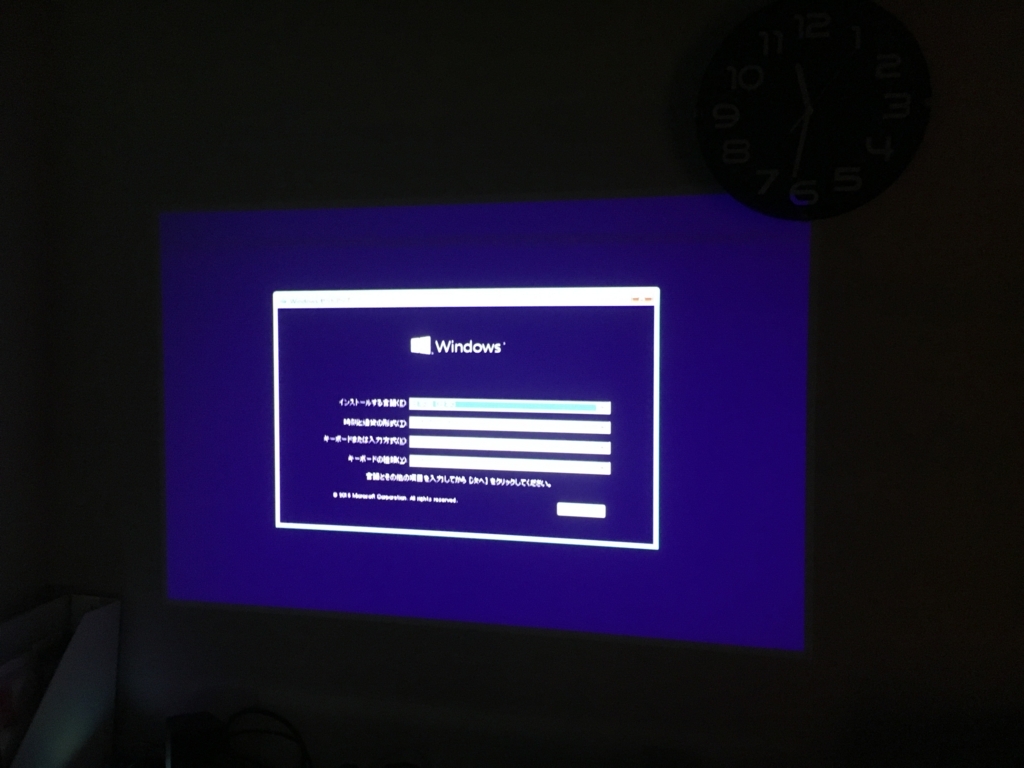
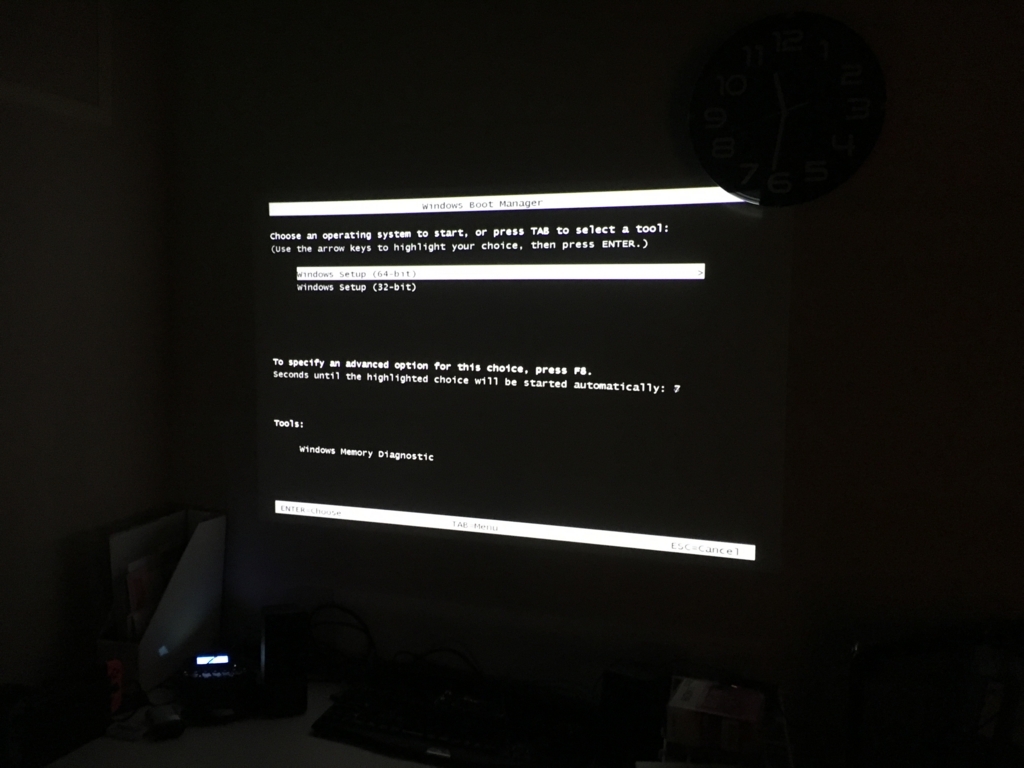
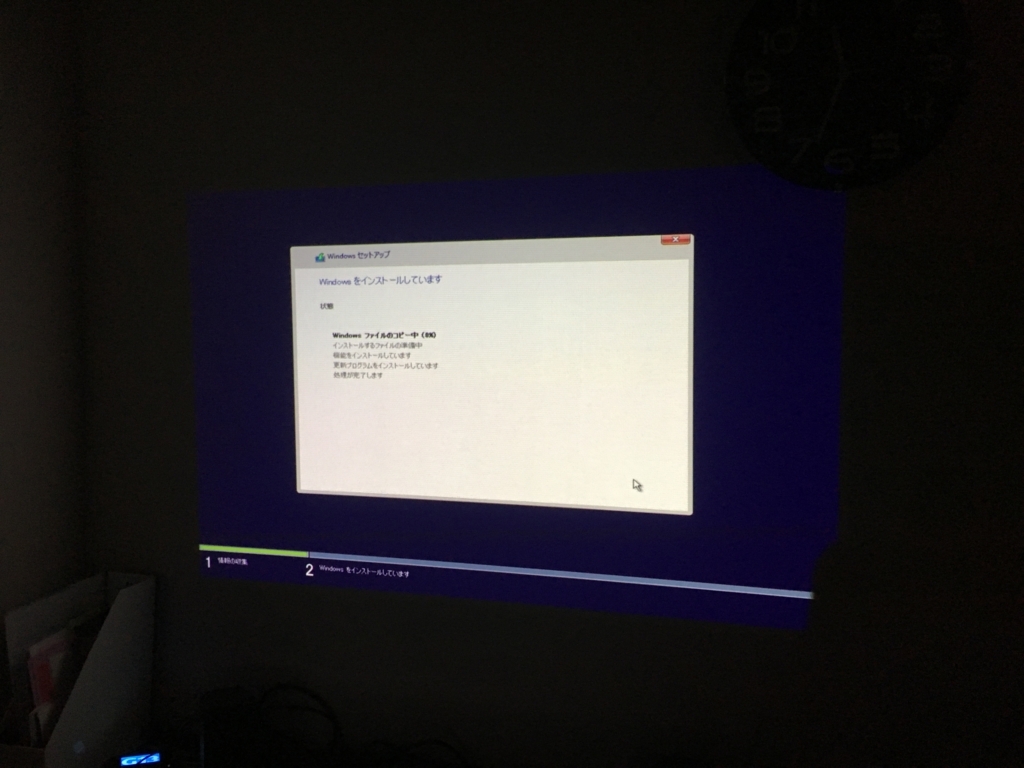
こんな感じで適当にインストールして、BurstCoinのQBundleをインストールします。
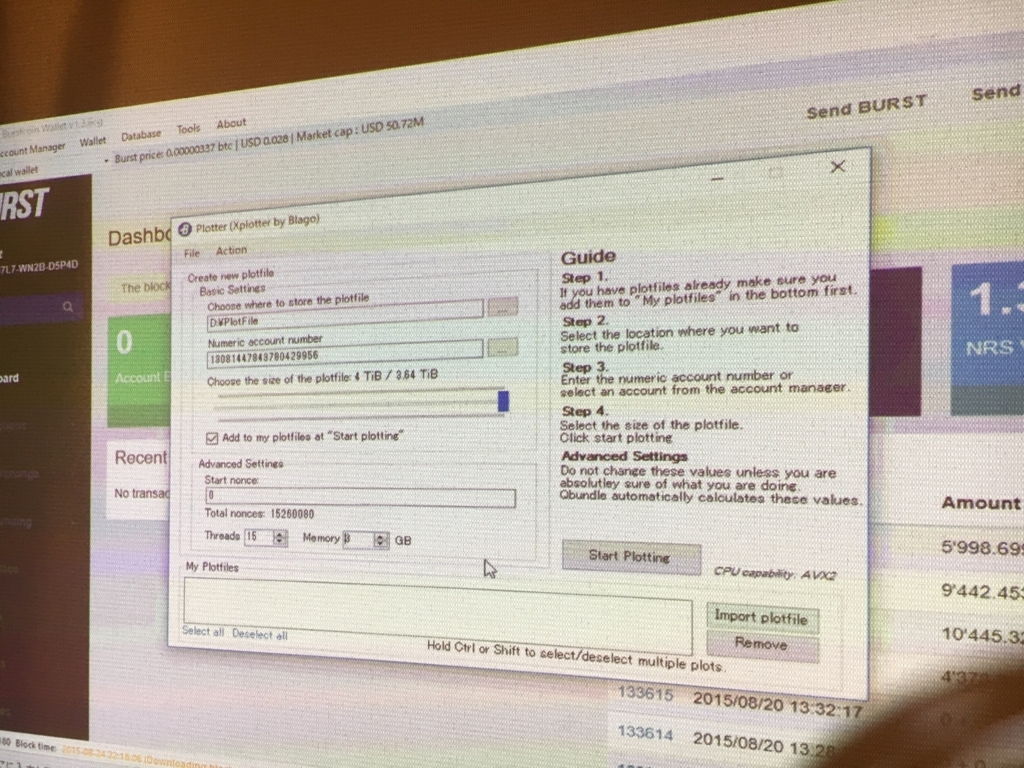
あとは、plotファイルを適当に作って行きます。
自分は最初4TB分を一気に作ろうとして、半分ぐらい終わったところでなぜか作成ソフトが落ちてパーになったので、1TBずつぐらい作って行くことをオススメします。あれ、途中で止まると全部なかったことになっちゃうので。
現在、端からplotファイルを作り、実際にマイニングを行うためのPCの電源とケースを探し回っているところです。正直、3.5インチベイが多いケースって値段が高くなっちゃって、いいやつが見つからないのです。あと電源も現在割高になっていて、ちょうどいいのを探してます。
マイニングの方法とかセッティング方法はhyperbanana cafeさんのサイトを見ることをオススメします。62TB分ぐらいのplotファイルを作っている人なので、正直あちらのサイトの方がまとまっています。
自分も何とかそのサイズを超えたいとは思っているのですが、時間がなくて困っています。
最後に少し近況報告など。
GPUマイニングの方ですが、現在自宅で回しているとブレーカーの関係や瞬間消費電力の上限などで非常に不便な点が多く、近々どこかマンションを一部屋借りて、マイニング機材を全て移動しようと思っています。そうすればちゃんとした収支の計算もできていいかなと思っています。
ただ、賃貸かつ部屋のブレーカーまで200Vが引かれている部屋でないと2400W電源が使えないため電力不足になってしまいます。そこを考慮して現在苦戦中です。
またこのことでも進捗があったら記事にしようと思うので、待っていてください。
また、現在Ruby on railsの勉強でAutoSwitchingソフトの開発が一時的に止まってしまっています。その代わりに、ethosdisrtoからjsonファイルを直接取得して、温度やハッシュレート・消費電力をGUIで見やすく、かつ一瞬で以上を感知できるような見やすいソフトを開発中です。こちらもjsonファイルを扱うのが初めてなのでもう少々時間がかかってしまうと思いますが、気長にお待ちください。
それではこのへんで。
ではまた。
CoinCheckに関する事&半年記念
YahooMailを確認したら、こんなメールが届いていました。

どうやら、このブログも開設してちょうど今日で半年になるらしいです。つまり、マイニングを始めてからはもう既に半年経っていると。時間が経つのは早いですねぇ。
久しぶりに現状の収益をまとめて見ます。
現在、所持している仮想通貨はそこそこ色々な場所に分散されております。
・jaxx Zcash 5.7892132zec(約27万円)
・NiceHash 0.05672855btc(約6.7万円)
・CoinCheck 0.04334894btc+682.29XEM(約11.5万円)
こんな感じです。合計45.2万円程度です。ただ、現在の底のような相場での換算なので、相場が上昇したら価値は跳ねます。問題はCCの中に入っている11.5万がいつ出金できるようになるかですね。偶然にも自分のNEMはGOXされなかったのでよかったのですが、出金出来ないのは痛手ですね。
現在のrigの状況は
1050Ti*1
1060 3gb*1
1060 6gb*8
1070*4
1070Ti*1
1080Ti*2
の合計17枚運用です。正直最近GPUを買い足したいのですが、世の中の在庫が少なすぎるためどうにも入手の難易度が激増している印象です。困ったものです。
現在の総投資金額は約70万円となりました。少しずつじわじわと増えていっています。いつ頃回収できるのやら。次のZcashの8万アタックを確認したら即座にbtcなどに変換ですかね。
まあでも、もともと回収に1年かかると試算していたので、思っている以上の速度です。なので、十分許容範囲ですね。
以下CoinCheckに関してです。先ほどツイッターを確認したら、出金に関して近々機能を再開すると発表がありました。気長にそれを待つことにします。
今回のGOX事件に関しては、正直もうネットに情報が溢れかえっているので自分が書くことはあまりないと思います。意見としては、テレビの番組よりもブログの方がまだマシな情報を提供していることが多いという事ぐらいでしょうか。テレビに関しては、ちゃんとしたものもあるのですが、酷いものはとことん酷いので。
ただ、今回のGOXに関しては、XEMのセキュリティは全く悪くなく、むしろモザイクをウォレットに付けられるあたりzecみたいな完全匿名通貨に比べたらGOX対策はちゃんとされていると思います。本当はそれを一般人にも知ってもらいたいのですが、そう上手く行かなさそうですね。XEMにはまた200円アタックをしてもらいたいものです。
自分は取引所としてとりあえずbFの本人確認をしようと思っています。アルトコインのマイニングをよく行うためCCの使い勝手はいいのですが、止まってしまった時にどこからも出金できないとなるといささか不便なため、いつでも使えるようにしておくつもりです。jaxxがアップデートでExchange機能を追加してくれたため、正直アルトコインを直接取引所で国際通貨に変えられなくても問題なくなってきたのですが。
jaxxは最近アップデートで非常に使いやすくなってきています。もともと対応通貨がめちゃくちゃ多いため、1つにまとめて管理するという点ではよかったのですが、いかんせんExchangeのできる取引所が少なすぎるような通貨も対応していたため、そこらへんの解決策としてjaxx内にExchange機能を入れてくれたのは大きいと思います。Miningにはサーバーの負荷の問題でも使用しないでくださいと言われていますので注意してください。実際に使用する際は、一度どこかのウォレットを介してjaxxに送金するのがベストだと思います。
現在マイニングに関してはこんなところだと思います。HDDマイニングは試算の最終調整に入っているので、もう少しお待ちください。
ブログの総閲覧数も45000まであと少しのレベルになってきました。ちょっとアクセス先を調べて見ると、実は確定申告に関する記事が一番需要があるらしいので、早めに自分の分を完成させて記事にしようと思います。
それではこの辺で。
ではまた。
近況報告 2018/1/25
お久しぶりです。この前の初心者向けの記事を書き上げてから軽く燃え尽きていました。
仮想通貨の相場の方も軽く底をついた感じで、安定してきたので落ち着きて記事を書けますね。不安な点はbtc/jpyが日足で収束三角形を形成してるぐらいでしょうか。上昇トレンドに切り替わってくれれば嬉しいのですが。
最近は再びrigを全分解して再配置していました。

こんな感じで全分解して

こんなアタッチメントを買ってきて

段差を再調整して

全部結束バンドで固定し直しました。GPUの下に台があるのはやばい安定して良いですね。ちょうど75cm×35cmのメタルラックはGPUがドライバ上限の13枚ぴったり入るのでオススメです。
ほかにも、玄人志向の1060 6gbのいいやつが売っていたので買っちゃったりして、現在合計17枚で運用しています。
ケーブルを再配線した写真はこちら

空きスペースまで出来るぐらいには綺麗になりました。上の3つのケースには、ライザーカードとライザー用配線類、GPUに付属した変換ケーブル類の3つに分類して積み上げてあります。とりあえずあとGPUが9本置けるスペースは確保したので、いつでも設置できますね。
ちなみに、分解前の写真はこちら

かなりケーブルが綺麗になってうれしいです。
他には、メタルラック加工用のディスクグラインダーも購入しました。

これでいつでも金属加工が出来ると考えるといい買い物です。PCケースとかも加工できるので。
あと、壊れたと思っていた1070は、実はドライバ制限により認識しなかっただけだったので、普通に今も稼働してもらってます。流石にこんなに早く壊れてもらっては困りますしね。
ただ、他のGPUで何枚か不具合が出てきてます。具体的な内容は、常にfanを100%で回してる所為でfanのベアリングや軸受けが浪費し、回転軸が安定せずに一定時間ごとに軸がズレて止まってしまったり、回転が上手くいかず止まってしまったりという感じです。これに関してはfanの買い替えしか解決策が無いのですが、同じロットのfanを扱っている場所が国内にほぼ無く、またあったとしても海外のみの取り扱いや、大量ロットのみの発注受付、他は中国の有名フリマサイト「タオバオ」ぐらいでどうしようかと考えています。
現在は応急処置で、一度fanを開けて壊れている方の電源供給コードを抜いています。片方が稼働していなくてもそこまで温度の上昇は見られないためとりあえずはこれでいいかなと思っています。
もしかしたらPalitやgigabyte用のなら今後大量に故障する可能性も考えて数十個単位で買っといても損はなさそうなので、もしかしたら受注するかもしれません。もし買って、余っていたら、連絡をくれれば売りますよ。
最近起こった事はこのぐらいです。
マイニングに関しては、現在はNiceHashに繋いで、ccminerを用いてNeoScryptを演算しています。5500-6000jpy/dayほどの効率です。仮想通貨の相場暴落で悩んだ末、NiceHashに繋いでいます。確かに暴落後の跳ね具合で言ったらbtcよりもアルトコインの方が高いので、直掘りをする方が効率は良いと思うのですが、自分はどちらかというと日々の安定した収益の確保の方が優先度が高いためこちらを選択しました。伸びに期待してマイニングを行うなら、whattomineを用いたツールなんて作らないですし。
あとは、もう少し資金が溜まったら、burstcoin のHDDマイニングをやってみようと思っています。予定では、Ryzen7やi3で色々構築をする予定です。これについても記事をいずれ書く予定なので待っていてください。
また何かあれば記事にしていきます。
ではまた。
初心者向け マイニング機材の選び方について
はじめに
今回は、dos/v Power Reportにマイニングが掲載されてから新規参入勢やこれから参加したいという人たちが増えたので、初心に帰って現在の販売機材での構成について記事にしたいと思います。
(Amazonのリンクは山ほど貼りますが、アフィとか一切ないのでアフィアンチの方々も安心してください)
ちゃんと書くため、初めてだけど見出しや目次なんかもつけちゃったりして
コンセプト
機材選択の記事だけで言ったら、現状山のようにブログが書かれています。それこそマイナー太郎さんとかが綺麗にまとめてくださっています。なので、今回は一般的というよりは若干変態向けの構成にしてみようと思います。実際、マイニングをしてみたいけど自作PC初心者なんでっていう人は多分このブログにたどり着かないだろうし、そうじゃなければマイニングを始める人なんて自作PCは大前提みたいな変態しかいないだろうし。ということで、今回は自作PCは今までできるし、普通にある程度のエラーやバグみたいな壁は楽しんで対策できる人向けの構成です。
OS編
まずはOSを固定しないと実際のところ始まらないのがマイニングです。OSはWindows10かUbunts16.04かethOSという選択肢があります。実際のところ、初心者が始めるにはWindows10でNiceHashMinerを使うのが手っ取り早いのですが、そんなんじゃ満足できない人たちしかこの記事に来ないことを想定しています。そのため、OSは自分でチューニングをしたいという変態以外はethOSが早いです。
ethOS Digital Download – gpuShack
こちらですね。WIndows10よりもかなり安く購入できます。ちょっとインストールの手間がかかりますが、それぐらいはできるでしょう。なんせ変態ですから。ダメですよ、無料で手に入れようとするのは。あと、ライセンス承認が甘いからって1ライセンスで何rigも使い回すのは。作ってくれた作者に対するその製品の対価はちゃんと支払わないと、その文化は衰退してしまうので。
マザーボード編
まずはマザーボード編です。マイニングにおいてマザーボードに求める条件は
・GPUを刺すためのPCIポート量
・対応CPUソケット
この2つで実際のところ十分です。一般的に初心者に勧めているマザーボードといったら、BIOSTARのTB250-BTC+やZ170が挙げられますが、基本的にはこの紹介はWindows10でNiceHashMinerを使うということが前提で紹介されています。Windowsではドライバの制限で同時に認識するGPUの枚数限界が存在するので。しかし、今回はethOSでの紹介ということで、そうなると話が変わってきます。ということで、今回紹介するのは以下のマザーボードです。

ASRock Intel H110 チップセット搭載 ATX マザーボード H110 PRO BTC+
- 出版社/メーカー: ASROCK
- 発売日: 2017/07/07
- メディア: Personal Computers
- この商品を含むブログを見る

ASUS Intel B250搭載 マザーボード LGA1151対応 B250 MINING EXPERT【ATX】
- 出版社/メーカー: Asustek
- 発売日: 2017/12/08
- メディア: Personal Computers
- この商品を含むブログを見る
最後のマザーボードは最近発売されたものです。まだ取り扱いテンポがオリオスペックなど一部店舗しかないのですが、PCI*1の接触不良を解消するという点では優秀なボードです。自分も近々購入予定です。
H110 pro btc+は昔からあるボードで、自分も最初に購入したものです。13枚という枚数はドライバ側の一般的な限界枚数なのでコスパで言ったら最高値です。B250に関しては、特定条件(P106というマイニング用にチューニングされたGPUを一定枚数使用する)を満たした場合のみ19枚という本数を刺すことができます。ただ、もしかしたら今後AMDやGeForceのドライバアップデートで13枚の上限も解放される可能性もあるので、こちらを購入する価値はあります。自分は現在これをメインにしています。
選んだ基準としては、やはりGPUにかける金額を一番にしたいので、マザーボードやCPUにかける価格は抑えたいです。そのため、できるだけ1枚のボードにできるだけ多くのGPUを認識させることが条件になってきます。他にも変態みたいなボードは存在するのですが、クセが強すぎて使用が難しいですので、この辺が一番楽です。
CPU編
続いてはCPUです。これに関しては、ethOSはかなり処理が最適化されているため、自分が作ったシェルスクリプトをバックで回していてもCeleronで足りています。SkyLake時代のi3を使ったら十分なぐらいです。

Intel CPU Celeron G3900 2.8GHz 2Mキャッシュ 2コア/2スレッド LGA1151 BX80662G3900 【BOX】
- 出版社/メーカー: インテル
- 発売日: 2016/01/29
- メディア: Personal Computers
- この商品を含むブログを見る

Intel CPU Celeron G3900 2.8GHz 2Mキャッシュ 2コア/2スレッド LGA1151 BX80662G3900 【BOX】
- 出版社/メーカー: インテル
- 発売日: 2016/01/29
- メディア: Personal Computers
- この商品を含むブログを見る
メモリ編
メモリに関しては、ある程度は必要ですが、そんなにも要りません。具体的には2~4GBぐらいです。

I-O DATA 増設メモリ 4GB PC4-2400/DDR4/デスクトップ用/288pin/無期限保証/DZ2400-H4G 低消費電力モデル
- 出版社/メーカー: アイ・オー・データ
- 発売日: 2017/04/30
- メディア: Personal Computers
- この商品を含むブログを見る
![Crucial [Micron製] DDR4 デスクPC用メモリー 4GB ( 2133MT/s / PC4-17000 / CL15 / 288pin / SR x8 Unbuffered DIMM ) 永久保証 CT4G4DFS8213 Crucial [Micron製] DDR4 デスクPC用メモリー 4GB ( 2133MT/s / PC4-17000 / CL15 / 288pin / SR x8 Unbuffered DIMM ) 永久保証 CT4G4DFS8213](https://images-fe.ssl-images-amazon.com/images/I/41TDZYwtkwL._SL160_.jpg)
- 出版社/メーカー: Crucial(クルーシャル)
- 発売日: 2014/09/09
- メディア: Personal Computers
- この商品を含むブログを見る
GPU編
ここが難関です。自分はGeForce専門なので今回もGeForceをオススメしますが、Radeonがいいという人のために比較も書いていこうと思います。
これに関してはAmazonのリンクを貼りますが、価格で言ったらどこかの店で買ったほうが安いということもあるので、色々探してみるのをオススメします。

玄人志向 ビデオカード GEFORCE GTX 1060搭載 GF-GTX1060-E6GB/OC2/DF
- 出版社/メーカー: 玄人志向
- 発売日: 2017/09/28
- メディア: Personal Computers
- この商品を含むブログを見る

玄人志向 ビデオカード 新シリーズGALAKURO Whiteモデル GEFORCE GTX 1070Ti搭載 GK-GTX1070Ti-E8GB/WHITE
- 出版社/メーカー: 玄人志向
- 発売日: 2017/11/02
- メディア: Personal Computers
- この商品を含むブログを見る
比較としては、それぞれ得意なアルゴリズムが変わります。具体的には、RadeonがMonaCoinやethereumで、GeForceがZcashやその他色々です。得意なのが少ないのがRadeonというイメージなので、収率が落ちた場合はRadeonのほうが融通が効かない感じです。ただ、その代わり価格は安めです。自分は通貨変更もマイニングに楽しみとみているのと、辞めるときに高く捌けるのがGeForceなのでこちらを選択しています。ただ、色々記事をみていてもRadeonのほうが人口は多いイメージですね。
電源編
ここは、自分の家のブレーカーと相談してください。計算目安としては、1060が120-150Wで1070が150-170W程度です。1080Tiは230Wぐらいです。個人輸入もできるという人のために、以下の物をオススメしますが、型番によっては200Vの電源が必要なので注意してください。
Build Your HP Gold Rated 1200 Watt 110-240v Power Supply Kit for GPU’s Mining – ZEC, DASH, ETH
サーバー用電源ですので、ちょっと扱いが難しいのですが、変態感が増します。B250 mining expertとGPU19枚・2400W電源を使用することで、電源連動をさせずに1セット構成することができます。量産のためにはかなり楽な構成です。
一般的な電源を購入する場合は、GPU補助電力用の6pinや8pinの電源ソケットの数に注意してください。足りなくて容量を余らせることがあります。
その他小物編
ライザーケーブルで1項目作ろうと思いましたが、諦めました。どのボードを使用するにあたっても、ライザーケーブルは必須です。PCI*1をPCI*16に変換する物です。自分はこれを購入しています。
これの6packですね。これが自分の探した中で一番コスパが良く、初期不良も今の所全くありません。その他では、モニターやキードーボやマウスですが、その辺に転がっているもので十分です。注意する点で言ったら、モニターの端子がH110はDVIでB250はHDMIなので、それに対応したモニターであることが必要です。キードーボに関しては安定すればSSHでの接続となるので、最早必要がなくなってきます。ただ、初期設定においてマウスとキーボードはあったほうが楽です。
あとは、ケースについてですが、メタルラックが一番楽です。結束バンドで固定する感じです。ただ、製品が金属なのでマザーボードを置く際にショートに気をつけてください。
終わりに
今回はこの辺で終わりにしようと思います。セッティングやチューニングはまた次回に。
この記事で誰かをマイニング始めてみようかなぁって気持ちにさせることが出来たら嬉しいです。
それではこの辺で。
ではまた。
